Som prosjektleder eller teammedlem finner du deg ofte i jungelen av oppgaver og Bruker historier. Å håndtere disse prosessene i Jira kan være avgjørende for suksessen til prosjektet ditt. I denne opplæringen vil du få et omfattende innblikk i hvordan du effektivt kan opprette, administrere og integrere brukerhistorier i backloggen din.
Viktigste funn
- Brukerhistorier er sentrale elementer i Scrum-prosessen og brukes til strukturert planlegging.
- Du kan opprette, tilpasse og dra brukerhistorier direkte i backloggen.
- Å sortere brukerhistorier hjelper deg med å beholde oversikten og sette prioriteringer.
Trinn-for-trinn-veiledning
Brukerhistorier opprette i backloggen
For å opprette en ny brukerhistorie, naviger først til backloggen. Du kan klikke på "Opprett oppgave" øverst til høyre. I det påfølgende vinduet skriver du inn navnet på brukerhistorien, for eksempel "Test". For å lagre denne oppgaven, bare trykk på Enter-tasten. På denne måten har du opprettet brukerhistorien i backloggen din.
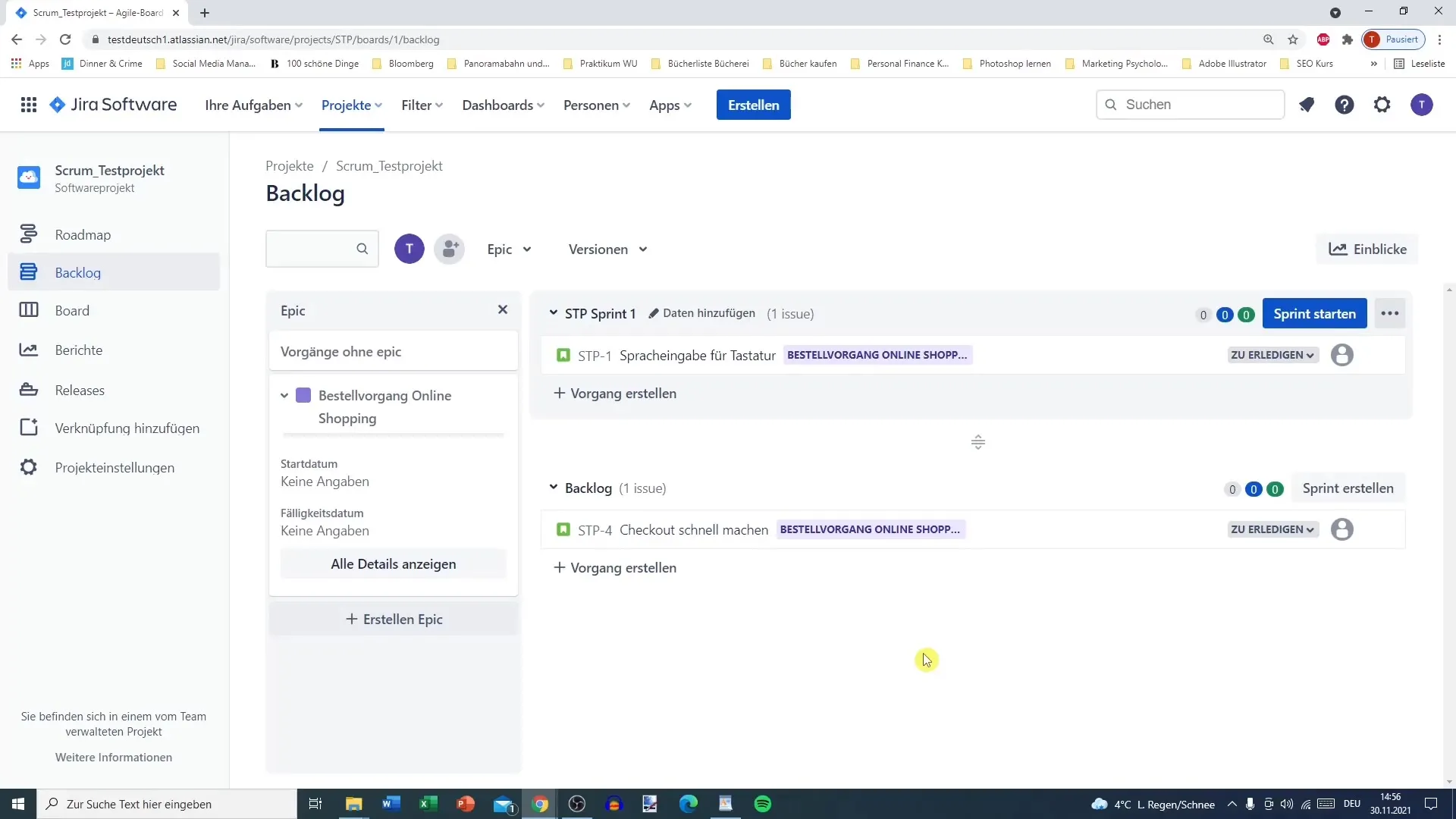
Brukerhistorier flytte til en sprint
Når du har opprettet brukerhistorien din, kan du bestemme om du vil flytte den direkte til en sprint. Hold venstre museknapp nede og dra brukerhistorien opp til sprintområdet. Disse oppgavene vil deretter automatisk vises på tavlen din når sprinten aktiveres. Dette betyr at du kan begynne å jobbe med det umiddelbart.
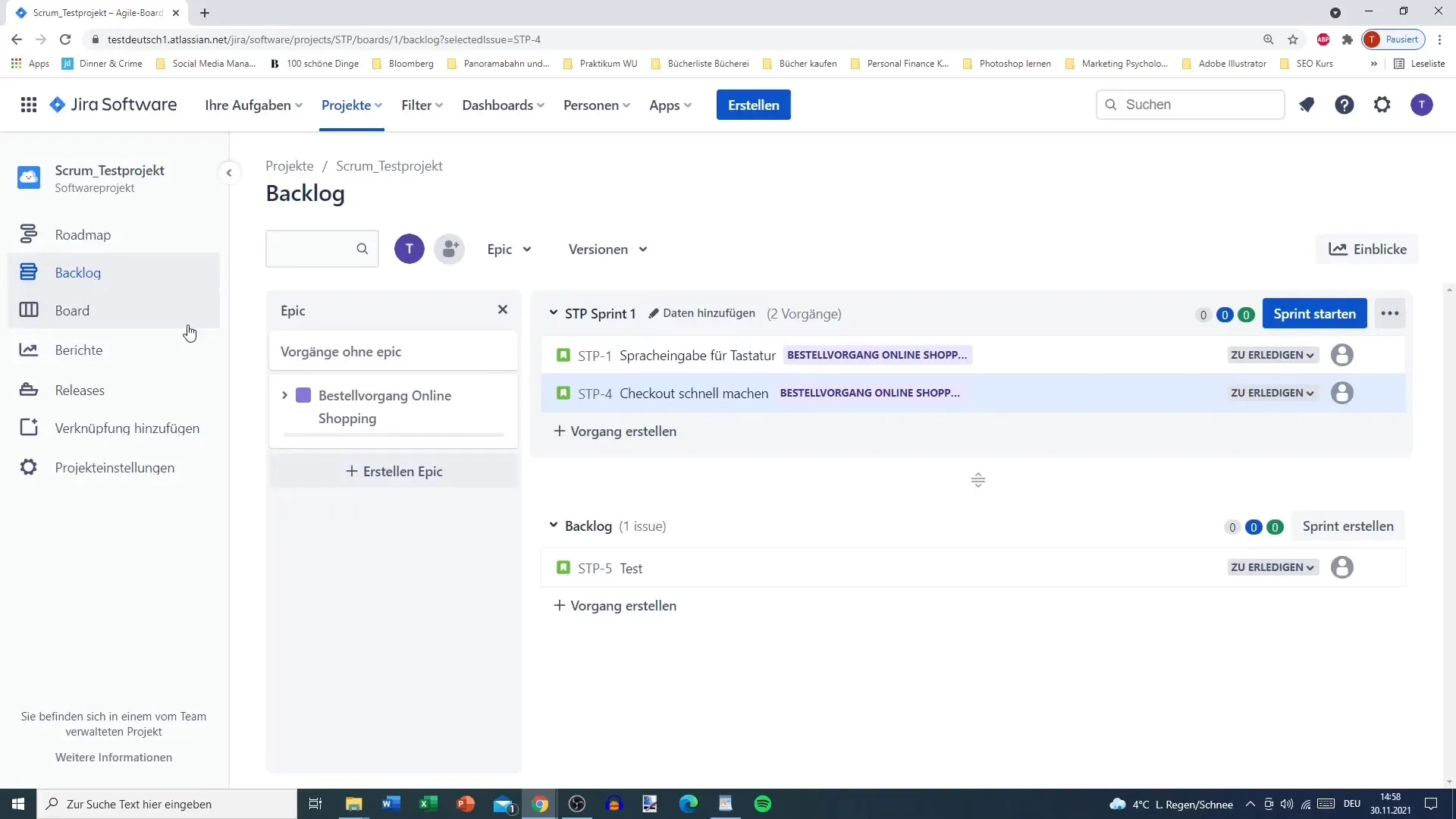
Brukerhistorier administrere og sortere
En god praksis er å ordne brukerhistoriene i en logisk rekkefølge. Dra brukerhistoriene ved å dra dem til ønsket posisjon i backloggen, slik at den viktigste brukerhistorien alltid står øverst. Dette ikke bare gjør det enklere å holde oversikten, men sikrer også at du fokuserer på de oppgavene som er prioritert for øyeblikket.
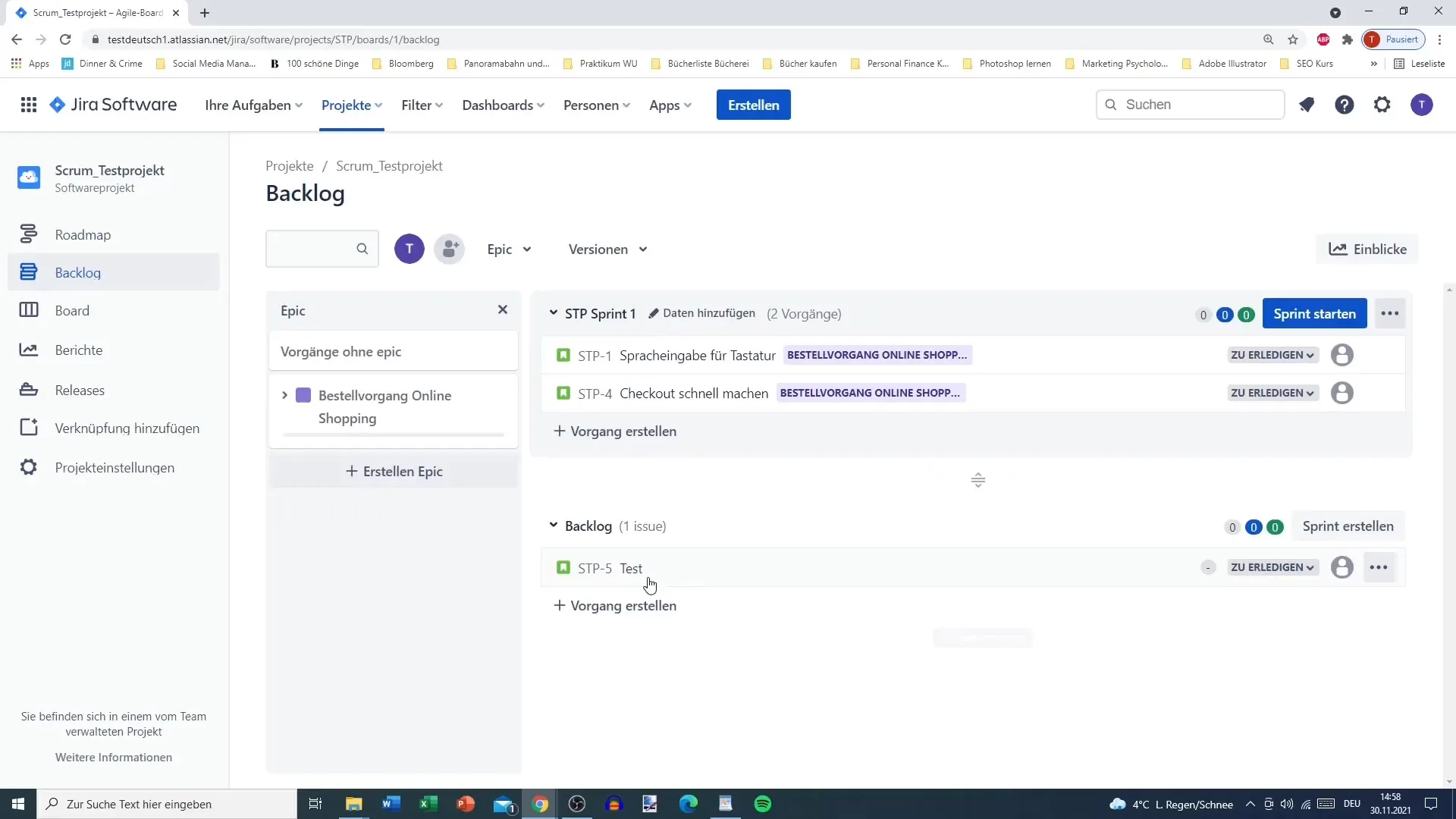
Statusen til brukerhistoriene justere
Til høyre for hver brukerhistorie finner du alternativer for å endre oppgavens status. Du kan for eksempel merke en brukerhistorie som "Under arbeid". Dermed blir den inkludert i den tilsvarende kategorien "I arbeid" på sprinttavlen. Dette sparer deg for tid og forenkler prosessen.
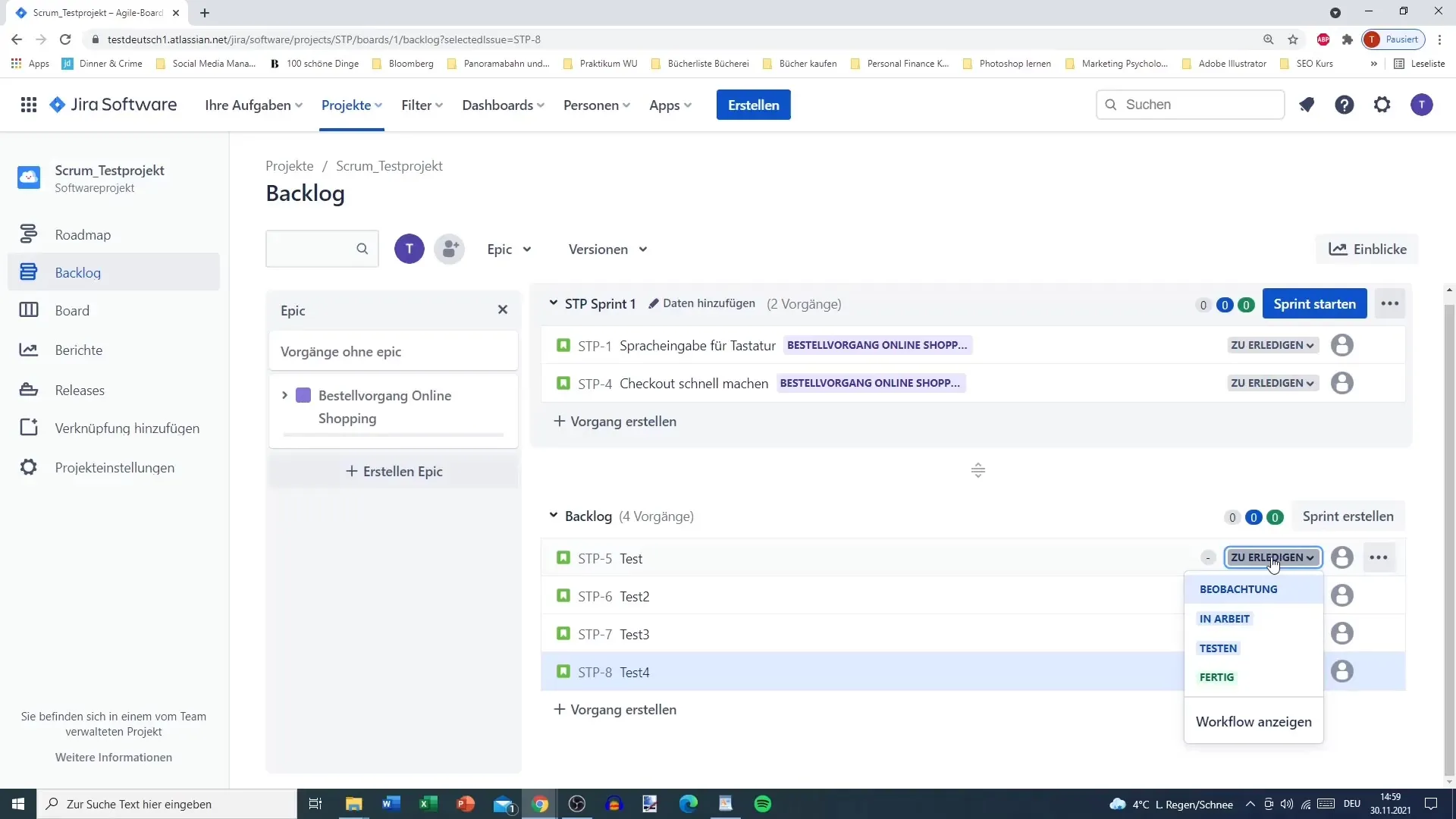
Brukerhistorier tildelt personer
For å klargjøre ansvarsområdene tydelig, kan du tildele brukerhistorier direkte til en person. Klikk på det relevante feltet ved siden av brukerhistorien og velg den passende brukeren. Dette fremmer ansvarsfølelsen i teamet og sørger for at alle vet hvem som jobber med hvilken historie.
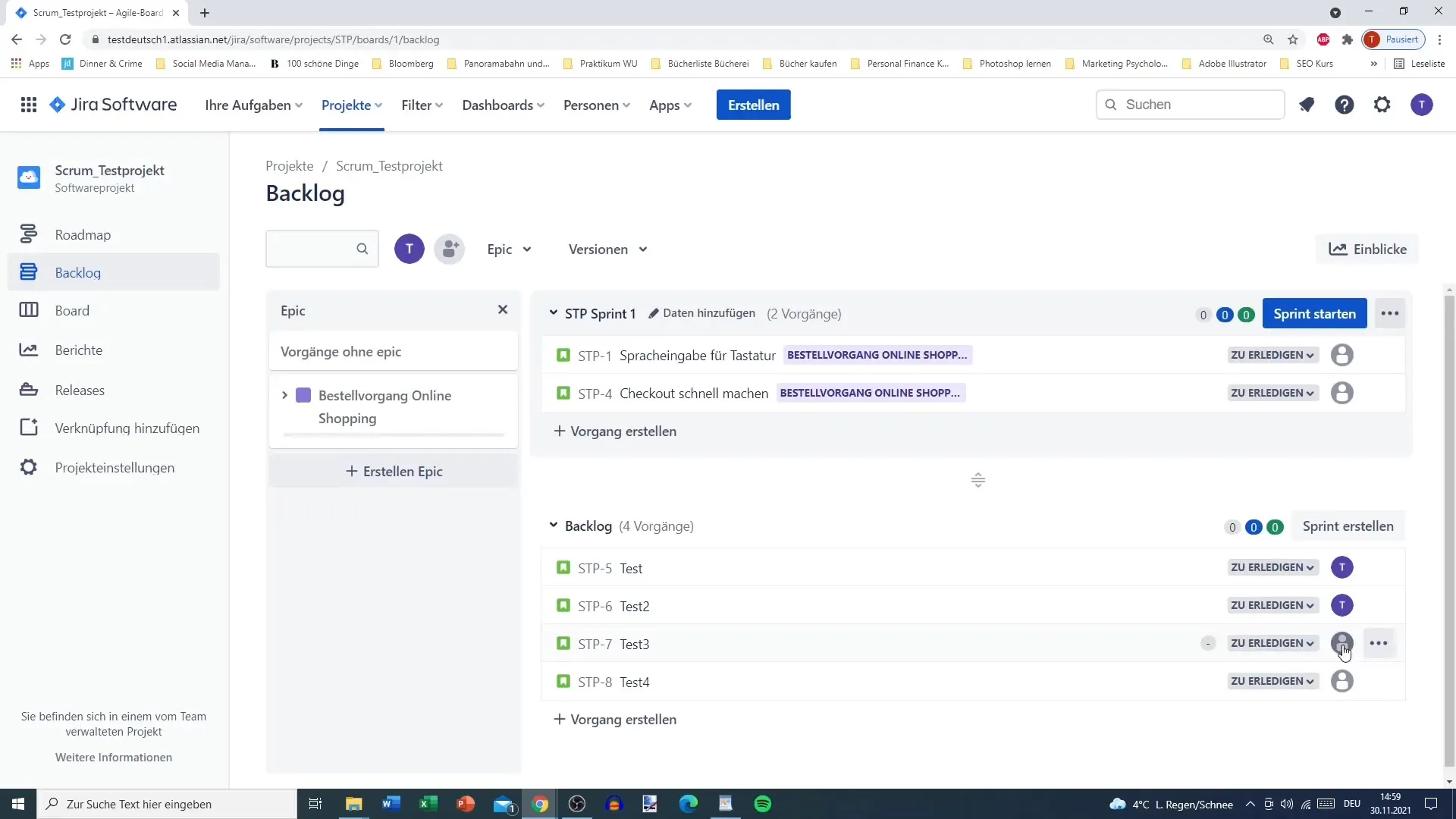
Opprette relasjoner mellom brukerhistorier og andre oppgaver
Nyt muligheten til å knytte oppgaver sammen. Du kan tildele brukerhistorier overordnede oppgaver (Epics) eller underordnede oppgaver (oppgaver). Dette gir deg en klar oversikt over strukturen av oppgavene dine og muliggjør bedre sporbarhet.
Deloppgaver til brukerhistorier legge til
Hvis en brukerhistorie krever flere deltrinn, kan du opprette deloppgaver. For å gjøre dette, klikk på brukerhistorien og velg alternativet for å legge til deloppgaver. Oppgi deretter de enkelte oppgavene som er nødvendige for fullføring av brukerhistorien. På denne måten har du oversikt over alle nødvendige trinn.
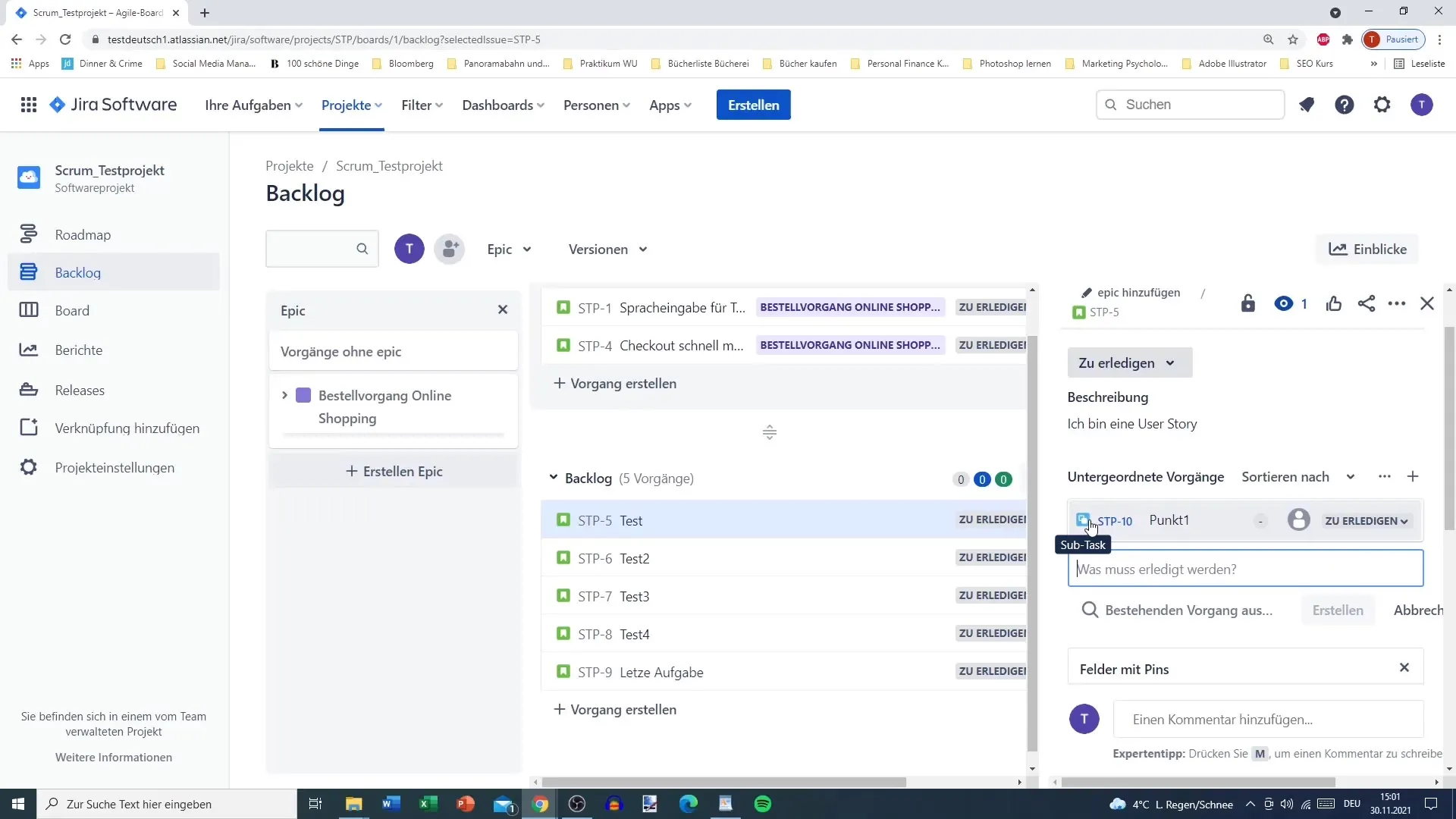
Dokumentasjon og vedlegg administrere
Jira lar deg legge til vedlegg eller lenker til relevante nettsider direkte til en brukerhistorie. Dra nytte av denne funksjonen for å tilby tilleggsinformasjon, design eller andre ressurser som støtter arbeidet med brukerhistorien.
Prosjektinnstillinger og beskrivelse
Du kan tilordne hver brukerhistorie med en forhåndsdefinert beskrivelse som er satt i prosjektinnstillingene. Slike beskrivelser er nyttige for å skissere de grunnleggende kravene og målene for brukerhistorien. Sørg for at denne beskrivelsen er meningsfull for å unngå forvirring.
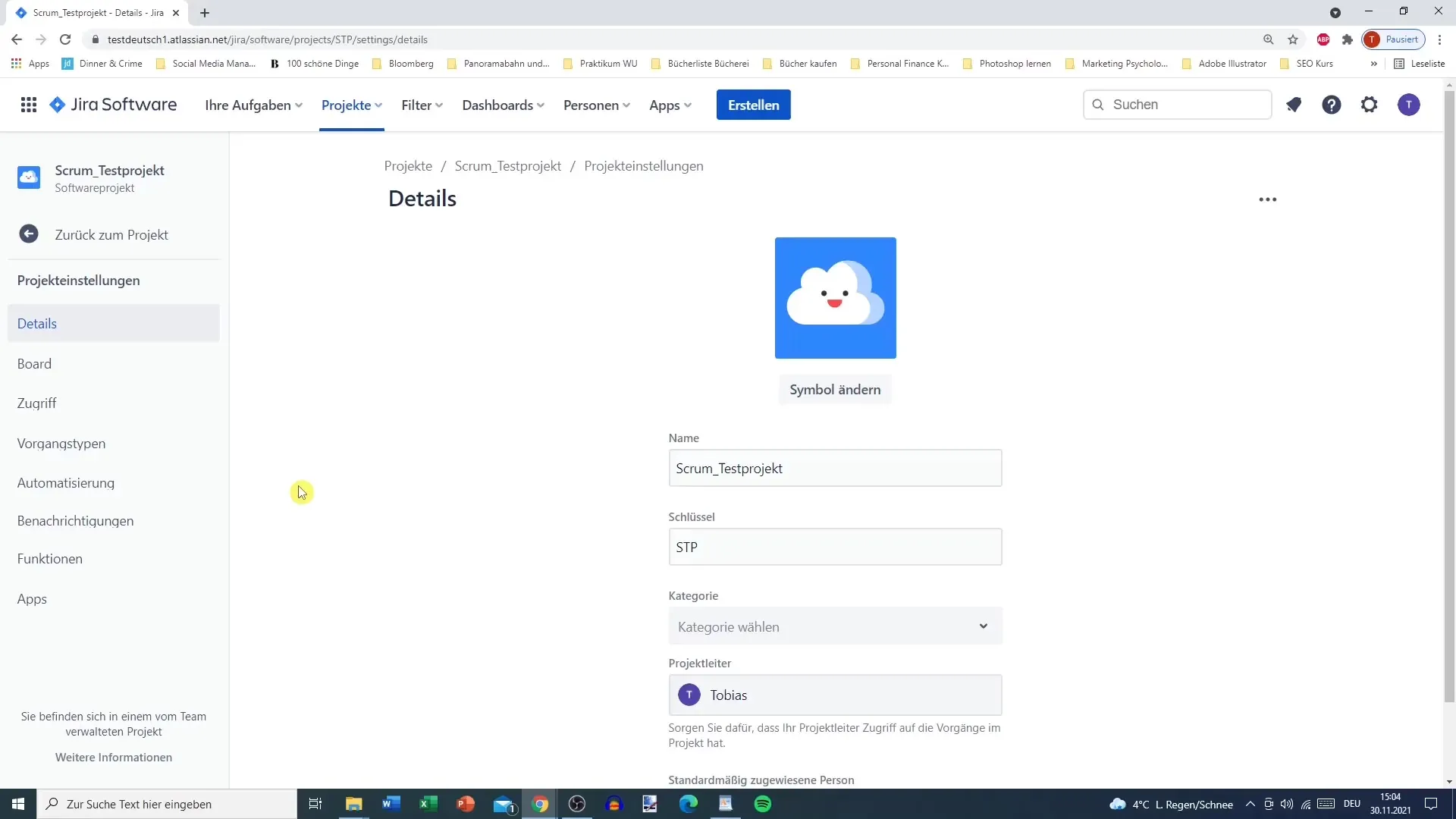
Tilpasse brukerhistorier til en sprint
Når du har skapt optimale arbeidsforhold, er det på tide å faktisk implementere brukerhistoriene i en sprint. Du kan nå legge til flere brukerhistorier i sprinten din eller fjerne dem ved å enkelt flytte linjen i backloggen og dermed tilpasse prioriteter.
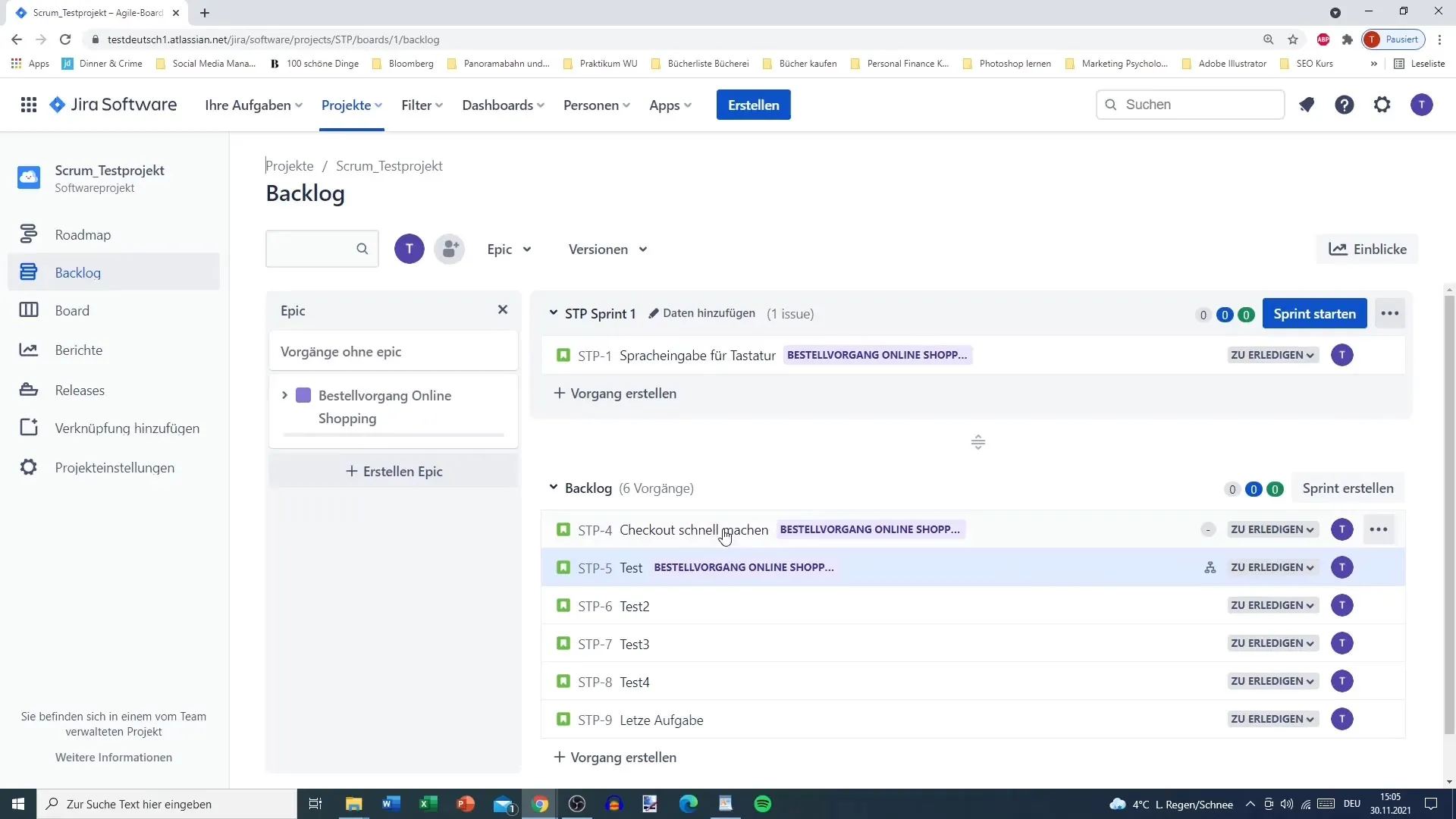
Oppsummering
I denne opplæringen har du lært hvordan du effektivt håndterer brukerhistorier i Jira i backloggen og forbereder dem for sprintene dine. Fra opprettelse til tildeling og håndtering av deloppgaver – har du gått gjennom alle trinnene for å organisere brukerhistoriene dine målrettet.
Ofte stilte spørsmål
Hva er brukerhistorier?Brukerhistorier beskriver kravene til et produkt sett fra sluttbrukerens perspektiv.
Hvordan kan jeg opprette en brukerhistorie i Jira?Klikk på "Opprett oppgave", skriv inn en tittel og lagre ved å trykke på Enter-tasten.
Kan jeg flytte brukerhistorier i sprinter?Ja, dette er mulig ved å dra og slippe brukerhistorien til sprintområdet.
Hvordan kan jeg endre statusen til en brukerhistorie?Klikk på brukerhistorien og velg ønsket status via alternativene i høyre del.
Hvordan kan jeg legge til deloppgaver i en brukerhistorie?Klikk på brukerhistorien og velg "Legg til deloppgave" fra menyen for å opprette underoppgaver.


